Tuto Expert : Doubler la mémoire swap du Nokia N9
NOKIANS DÉCLINE TOUTE RESPONSABILITÉ EN CAS DE SOUCIS AVEC VOTRE NOKIA N9
Préambule: Qu’est-ce que le swap?
C’est une mémoire virtuelle qui emprunte dans la mémoire de masse pour allouer si besoin la mémoire vive (RAM).
Les utilisateurs du N900 connaissent sur le bout des doigts, les bienfaits que ça a apporté à leur device… en cas d’excès de processus susceptibles de le ralentir, le swap entre en jeu afin de traiter au mieux tout ça.
Il a pour rôle de soulager la RAM en répartissant les tâches.
À nous de terminer ce puzzle…
UI hors norme pour une expérience utilisateur en demi-teinte…
Vous savez que le précieux possède 1 Go de RAM, c’est suffisant me direz vous, et Nokia a jugé bon de mettre 250 Mo environ, de swap par prudence.
La réalité a prit le dessus et vous avez, tout comme moi, rencontré des ralentissements inexpliqués alors que, par exemple, on a lancé deux à trois applications quelconque.
On se dit donc que le précieux est une calamité et que le multitâche, qu’on nous vante, n’est pas exempt de défaut, et met en péril l’expérience utilisateur malgré 1 Go de RAM.
Avons nous là une mauvaise répartition des processus? Clairement oui !
Et c’est là que débarque une application miracle connu sous le nom de FasterN9, il aura pour but de donner du peps à nos précieux, ça pallie grandement aux ralentissements qu’on rencontre mais… nous pouvons aller bien plus loin. ^^
Un brownie, un café et un N9 🙂
Use with caution! : Un double bien corsé svp !!
250Mo de swap ne suffit pas, je suis quasi sûr de moi, j’ai tardé à vous partager ce tutoriel pour plusieurs raisons :
- Risque de brick accru si vous ne respectez pas la procédure !!
- Savoir flasher son N9 en cas de problème!
- Être à l’aise avec les lignes de commandes sur terminal via SSH qui est vivement conseillé!
Ces trois raisons font que je ne voulais pas publier ce tutoriel mais je pense que vous en avez marre qu’on décide à votre place, donc vous avez le luxe avec moi d’avoir le choix !
Néanmoins, il y a des prérequis à avoir pour poursuivre, et c’est :
- D’avoir incepté COMPLÈTEMENT son précieux!!! (tutoriel plus bas)
- Être en PR1.3
- Avoir Nano d’installé
[Tuto Rapide] Incepter intégralement le précieux
La méthode d’inception simple, je l’avais donné dans mes précédents articles, je reprendrai depuis le début!
Pour ce faire il vous faudra ce pack qu’il faudra extraire à la racine du précieux!
- Ouvrir terminal en mode user root et tapez:
cd /home/user/MyDocs/ (Validez)
dpkg -i inception_0.2.5_armel.deb (Validez)
devel-su -c /usr/sbin/pasiv (Validez) Password: yes (Validez)
____________
ariadne sh (Validez)
rootme (Validez)
cd /home/user/MyDocs/ (Validez)
/usr/sbin/incept aegisctl_1.3_armel.deb (Validez)
_____________
ariadne sh (Validez)
rootme (Validez)
/usr/sbin/aegisctl -s (Validez)
Voilà votre N9 Full incepté ! ^^
Silence on bidouille nos précieux!! ^^’
Les choses sérieuses commencent!
Je prends à peine 5 minutes pour taper toutes les lignes de commandes, avec SSH on ne prends pas le risque de se tromper… Vous pouvez taper depuis le terminal du N9, mais quand vous verrez ce qui va suivre, je crois que vous allez vite déchanter. 🙂
Commençons, donc depuis SSH ou le terminal du N9, en mode root bien entendu, vous tapez:
ariadne sh (Validez)
(password) rootme (Validez)
accli -I |grep tcb-sign (Validez)
En validant la dernière ligne de commande vous avez normalement ça d’écrit:
aegis-enabler::tcb-sign
Si oui, vous pouvez continuer. Le cas échéant, vous devrez recommencer, vérifier si vous avez bien installé le full inception!
Pour voir le swap qui est disponible et les informations lié à la mémoire vive, tapez:
free (Validez)
C’est ce que ça doit vous affichez pour le swap!
Les choses vont se corser, tapez attentivement ce qui va suivre!
cp /etc/init/enable-swap.conf /tmp/enable-swap.conf (Validez)
nano /tmp/enable-swap.conf (Validez)
Il faudra faire deux modifications dans les deux lignes de commandes qui suive:
if [ $ramsize -gt 1000000 ]; then ===> if [ $ramsize -gt 1100000 ]; then
swappart=`sed -n -e ‘/swap/s/mtd\([0-9]\).*/\1/p’ /proc/mtd` || true ==> swappart=`sed -n -e ‘/var/s/mtd\([0-9]\).*/\1/p’ /proc/mtd` || true
Avant…
Après ! ^^
Vous l’aurez, compris…remplacez 1000000 par 1100000…puis pour la seconde ligne de commande, remplacer swap par var !
- Sauvegarder ==> Ctrl + O puis touche entrée
- Quitter Nano ==> Ctrl + X
Ensuite tapez toujours dans terminal:
cp /tmp/enable-swap.conf /etc/init/enable-swap.conf (Validez)
export A=`sha1sum /tmp/enable-swap.conf |cut -b1-40`; (Validez)
perl -pi -w -e ‘s#40 (.*) A(.*)enable-swap#40 $ENV{A} A$2enable-swap#smg’ /var/lib/aegis/refhashlist (Validez)
accli -c tcb-sign -F /var/lib/aegis/refhashlist -i /var/lib/aegis/refhashlist (Validez)
/usr/sbin/validator-init; aegis-loader;echo 1 > /sys/kernel/security/validator/flush (Validez)
- Redémarrez le précieux!
- Lancer terminal en mode user root et tapez:
free (Validez)
Voici le résultat qu’il doit afficher ^^’
En cas d’échec, j’ai bien peur qu’il faille recommencer ! ^^’
Si vous êtes du genre à utiliser plusieurs applications à la fois, vous allez apprécier d’avoir une mémoire swap doublée, ça ne fera pas de mal et ce n’est que du bonus. Le précieux est tout bonnement surprenant encore une fois.
Vous avez des retours, des questions ou autres, n’hésitez pas j’essaierai au mieux de vous répondre ! 😉




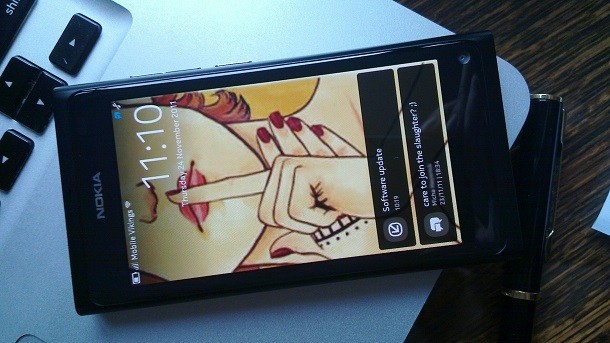

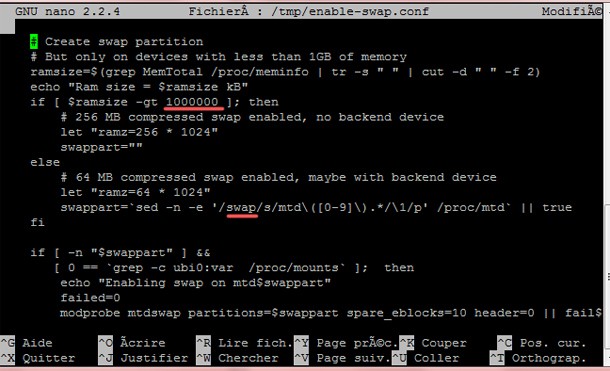
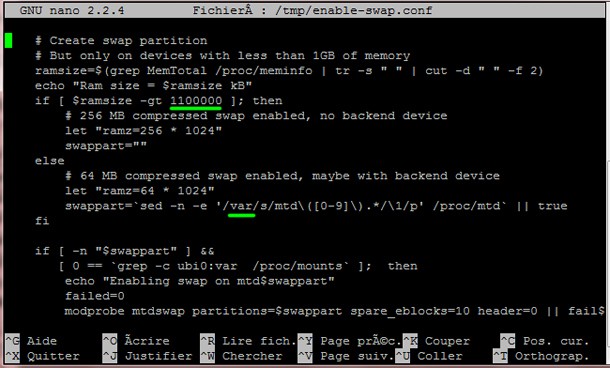
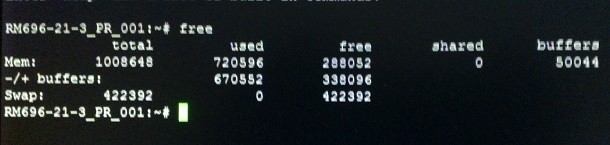
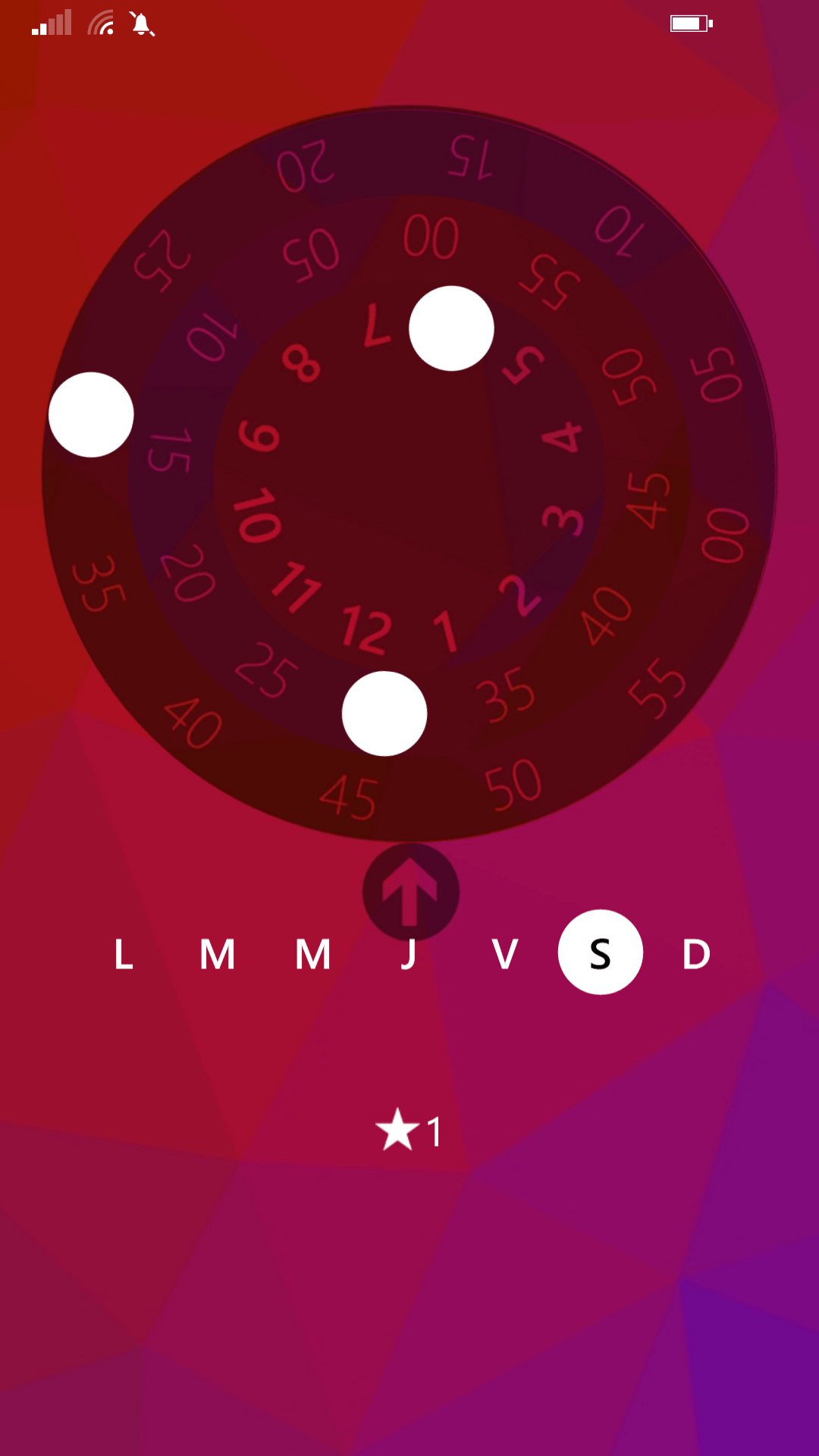


Heureusement qu’ils ne feront pas les mêmes erreurs avec Sailfish OS… MeeGo-Harmattan m’a bien dégoûté par rapport à Maemo 5 pour ce genre de chose.
Surtout que normalement ton swap doit être au moins équivalent à ta ram….. bref!
Ça c’était vrai dans les années 80. Maintenant, le swap peut être de seulement un quart de ram, ou énormément plus. Tout cela dépend de ce que la machine fait, et comment elle est utilisée.
Oui, il m’est déjà arrivé de configurer presque 20go de swap sur une machine de 4go seulement!
Ouille, merci pour l’info mais pour le moment mon n9 va bien et j’ai rarement + de 3 applis en route (de toute maniere y en a que 5 sur le store lol).
Sinon te casse plus la tete avec nokia, porte nous plutôt sailfish 🙂
T’inquiète pas dès que Sailfish sera entre nos mains il y aura de quoi faire!
Et la communauté sera présente comme d’habitude avec Iryus, KiriKrush, Sfiet_Konstantin etc…. il me tarde!
@mat==> Même si Jolla est là, ce n’est pas ce smartphone qui fera connaitre le mot « tiroir » à mes précieux, pourquoi?
– Nokia Maps et Drive [OFFLine] avec toutes les bidouilles que la communauté à réalisé
– Notification écran en veille (LPM)
– Le Swipe UI et sa particularité d’être unique.
– L’écran bombé
– Les applications réalisées par la communauté
Me concentrer sur Jolla? Je le ferai quand j’aura le smartphone en fin d’année. Et il y aura toujours mes articles sur le N9 d’ici là.
D’ailleurs c’est « N9 » que je dis et non « Nokia N9 » …nuance! Je te laisse deviner ce que je pense de Nokia. ^^’
Un peu hors sujet mais moi c’est Twitter qui commence à énerver sévère mon frère, ça n’arrête pas de mettre que l’appli ne répond pas et s’il veut la fermer ou pas, à chaque fois qu’il ouvre un message Twitter dans le flux d’actualité du N9, il a Tweetian aussi mais comme ça ne gère pas le flux du N9 c’est pas toujours pratique pour lui…bref
Fin de mon coup de gueule. ^^
Perso je préfére de loin QNeptuena mais je crois qu’il ne gere pas non plus les flux du N9
@Cupraddict==> De la jugeote, le flux twitter d’origine tu le laisses tel quel sauf qu’avec une appli tierce tu autorises les notifications mentions etc…et désactives celle du twitter stock (l’original) !
Le meilleur twitter sur le N9 est « Qneptunea » …cherchez pas il n’y a pas mieux sur le précieux, et je les ai tous testé! ^^’
Alors oui je sais qu’on ne peut pas avoir accès au twitter qu’on veut quand on cliques sur un tweet depuis le flux…
Pour l’histoire du twitter ne répond pas à chaque ouverture, tu dois aller via filebox dans /home/user/data …tu supprimes tout !!! Ensuite tu vas dans ton flux et maintiens un tweet et tu fais « supprimer twitter » …et tu redémarres le précieux!
PS: J’ai reçu ton mail, je te réponds sous peu! 😉
Merci pour ton astuce Iryus mais je ne trouve pas « data », je vais dans home puis user mais je trouve pas le dossier data, meme en affichant les fichiers cachés :/
J’attends ta réponse du mail avec impaience 🙂
@Cupraddict==> Autant pour moi c’est plutôt /home/user/.cache/data 😉
Merci Iryus pour l’astuce, c’est mieux ^^
Rocket est vraiment bien aussi …. quand il marche 🙂 !!!!!!!
Hum… il y a moyen d’avoir un lien pour l’image utilisée en fond d’écran ici : https://nokians.fr/wp-content/uploads/2013/06/Photo-3.jpg ? 😀
@mirandir==> Désolé je n’ai pas trouvé le wallpaper en question, ça doit être le fond d’écran personnel d’un N9Lover qui l’a dessiné lui-même.
J’ai trouvé, c’est un comics : http://media.cmgdigital.com/shared/lt/lt_cache/thumbnail/960/img/photos/2012/09/20/96/cd/Finder_Voice_COVER_1224780a.jpg
@mirandir==> Toujours bon à savoir…j’aurais pas pensé que ce serait un comics mais plutôt manga à cause du charact design. 🙂
http://uppix.net/Ie6rmv.jpg
Cheers 🙂
@pmeuh==> Ça va plaire à un je crois. ^^”
Maintenant je sais ce que j’ai à faire en me levant tout à l’heure !!!
Merci Iryus!!!
Bon bein encore une fois tuto très bien fait pour Iryus! même si il faut faire très attention aux manipulations ^_^
Vu que tu est chaud il arrive quand le prochain :p
tu as ressenti la différence ?
Je le regarde depuis quelques temps mais pas eu le temps de me poser pour le faire. Si ça vaut le coup je pense que je vais tenter.
Merci pour le tuto 😉
@Nskr==> Évidemment, tu penses bien que je ne me serai pas donné la peine d’en faire un article. Tu peux y aller les yeux fermés mon ami. :p
Et merci de répondre présent, ça fait toujours plaisir. Il en de même pour @Jiraya973 @Aalthus et Cie…merci encore!! ^^
Voici le constat tiré de la source:
What have I found as a result of this mod?
– I haven’t had to use DropCache to free up some ram. Apparently it is bad doing so in the first place for a variety of reasons, such as that the ram will need to be refreed again and again, versus letting the operating system do its own thing.
– I can now have quite a few more apps open at the same time without the device slowing down. And when it does, I can close these apps and I don’t have to restart to get it up to speed again (freeing up swap)
– Device seems faster, but it may be placebo
– Overclock to 1.2ghz and use faster transitions for best effect.
Fin de citation. C’est assez clair et je le partage également. ^^’
Comme d’hab’ un grand merci Iryus !! C’est vrai que ça doit faire du bien au précieux ça !
Ce puzzle… Il fait vraiment envie 😀
Bonsoir a tous
Moi j’ai un petit souci c’est au moment ou je dois taper:
perl -pi -w -e ‘s#40 (.*) A(.*)enable-swap#40 $ENV{A} A$2enable-swap#smg’ /var/lib/aegis/refhashlist
je n’ai pas les touches { } sur mon précieux.
Comment faire pour taper ces touches?
J’ai répondu à ta demande mais il semble que j’ai lu trop vite !!
Serais tu un courage qui réécris tout lui même sur son terminal? Si tel est le cas respect à toi
Mais je ne saurais trop te conseiller de faire tout cela en SSH.
Pour cela télécharge Putty:
http://www.chiark.greenend.org.uk/~sgtatham/putty/download.html
et sur ton Précieux :
Paramètre >>> Sécurité >>> Mode développeur : permet le mode développeur
Cela fera apparaitre >>> »SDK Connection »
Ensuite je te renvoie au début de cette vidéo pour la manip à faire sur le précieux pour permettre de connecter en SSH:
http://www.youtube.com/watch?feature=player_embedded&v=wccMF2lDH5A#!
>>> donc entre autre en mode root ssh user@localhost…
une fois cela accompli, laisse le terminal ouvert, swipe le si tu veux mais ne le ferme pas
>>> Ouvre Putty sur ton ordi
>>> sur ton Précieux ouvre « SDK Connection » qui est normalement apparu sur ton accueil
puis sur « WLAN » relève l’adresse IP sur Putty clique sur « Open »
Un terminal s’ouvre, tape:
User (valide)
rootme (valide)
et le tour est joué>>> maintenant fais du copier coller sans te soucier d’autres choses!!!!
Gain de temps et tu évites en plus de faire des erreurs!!!!
PS: sur la même ligne en question:
perl -pi -w -e ‘s#40 (.*) A(.*)enable-swap#40 $ENV{A} A$2enable-swap#smg’ /var/lib/aegis/refhashlist
les » ‘ » ont tendance à se transformer en « . » alors corrige avant de valider
voila!!
Je te pris de m’excuser si tu connaissais la méthode, ou autre mais sache que cette méthode est mieux et t’évite de tout taper à la main. 😉 !!!
@Vkingz==> merci de lui avoir expliqué, ça servira à d’autres par la même occasion. ^^
@Vidot==> Utilises le clavier Swype ou le QWERTY, t’auras les symboles qu’il te faudra. 😉
Bonjour
Cool merci pour les informations je vais mis mettre et je vous dirai si j’ai réussi.
Merci beaucoup en tout cas.
Bonsoir et merci pour ce tutoriel, il est tres plaisant de prendre connaissance de ce genre de manip 🙂
J’adore bidouiller le precieux aussi ..
Seulement ce soir un petit probleme ..
J’ai suivi le tuto avec putty, vive le copié collé !
J’ai pas eu d’erreur particuliere, seulement le coup du ‘ qui se transforme en .
En tout cas j’ai du faire une betise car apres le reboot : swap 0 0 0 ….
BAAAD !
Bon .. maintenant j’ai essayé de recommencer, seulement pour la premiere commande
cp /etc/init/enable-swa…….. Permission Denied !
Help?
Merci d’avance 🙂
@Malibu==> Pas de quoi 😉
Permission denied = tu n’es pas en user ROOT mais user tout court ! 🙂
pour une fois que j’ai un uptime qui dépasse les 24 heures,
~ $ uptime
12:08:30 up 8 days, 7:20, load average: 0.32, 0.13, 0.05
je peux attendre encore un peu
~ $ free
total used free shared buffers
Mem: 1008648 941892 66756 0 36336
-/+ buffers: 905556 103092
Swap: 262136 129264 132872
pour faire la manip 😉
Mais un grand merci !
@bandix400==> Mais de rien, je savais que ça allait te plaire ce genre chose ^^
Ton précieux se porte bien à ce que je vois, pourvu que ça perdure!! 😉
Vala, c’est fait 😉
ssh -X user@N9
BusyBox v1.20.0.git (MeeGo 3:1.20-0.2+0m8) built-in shell (ash)
Enter ‘help’ for a list of built-in commands.
~ $ free
total used free shared buffers
Mem: 1008648 882508 126140 0 39276
-/+ buffers: 843232 165416
Swap: 422392 0 422392
~ $ /sbin/route
Kernel IP routing table
Destination Gateway Genmask Flags Metric Ref Use Iface
192.168.2.0 * 255.255.255.0 U 0 0 0 usb0
169.254.0.0 * 255.255.0.0 U 0 0 0 wlan0
224.0.0.0 * 240.0.0.0 U 0 0 0 wlan0
default 192.168.2.14 0.0.0.0 UG 0 0 0 usb0
..^.. ça j’adore 😉
~ #
~ # apt-get update && apt-get upgrade
Réception de : 1 exec:////usr/bin/osa –packages
Atteint http://mohammadag.xceleo.org harmattan-incepted Release.gpg
Ign http://mohammadag.xceleo.org harmattan-incepted/free Translation-fr
Ign http://mohammadag.xceleo.org harmattan-incepted/non-free Translation-fr
17% [Attente des fichiers d’en-tête] [1 exec:////usr/bin/osa –packages 0B]QNetworkReplyImpl::_q_startOperation was called more than once
Atteint http://repo.apps.formeego.org ./ Release.gpg
Ign http://repo.apps.formeego.org ./ Translation-fr
Atteint https://downloads.maemo.nokia.com ./ Release.gpg
Ign http://harmattan-dev.nokia.com harmattan/sdk Release.gpg
Ign http://harmattan-dev.nokia.com harmattan/sdk/free Translation-fr
Ign http://harmattan-dev.nokia.com harmattan/sdk/non-free Translation-fr
Ign https://downloads.maemo.nokia.com ./ Translation-fr
Atteint http://mohammadag.xceleo.org harmattan-incepted Release
Atteint http://repo.apps.formeego.org ./ Release
…
Juste un truc quand je fais un « copié collé » de cette expression
perl -pi -w -e ‘s#40 (.*) A(.*)enable-swap#40 $ENV{A} A$2enable-swap#smg’
j’ai des ? à la place des ‘ … C’est tout ce que j’ai remarqué de bizarre
PS : changez le mot de passe root/devel-su, c’est un minimum.
@bandix400==> +1000 Il faut changer son mot de passe quand on utilise le SSH , ne serait-ce pour les linuxiens qui savent que par défaut c’est rootme et il suffit qu’ils connaissent l’ip de votre précieux, pour s’incruster dedans et faire ce qu’ils veulent. ^^’
@Iryus : merci de ta reponse !
Tu veux dire devel-su pour se rooter, ou ssh root@localhost avec le permit root login yes dans sshdconfig ? Parce qu’il me semblait dans les commentaires avoir vu user@localhost ..
Merci !
@Malibu==> oui c’est bien ça.
@Iryus : Merci encore pour ta réponse.
Bon bah je vais reprendre le tout depuis le debut !
J’avais moi-meme cherché pour faire ça, et j’ai changé le permit login en yes, mais quand je faisais ssh root@localhost il me mettait egalement un message d’erreur, peut-etre que j’aurais du reboot, plutot que faire la commande kill -p 9 je ne sais plus quoi ..
M’enfin cette nuit j’ai briqué le telephone, ce matin j’ai reflashé tout propre .. je teste dans un instant 😀
Merci beaucoup pour ton aide
@Malibu==> Tu positives même en ayant briqué ton N9, c’est bien tout ça ^^’
Tiens nous au courant en espérant que t’y arrives 😉
.
Bonsoir
bon ben j’ai réussi les deux manip celle pour se connecter en SSH et le tuto est fait.
Merci à notre Iryus et merci Vkinz pour l’aide.
HS: Y’a une question qui me taraude. On dit qu’il n’y aura plus de mise à jour Firmware pour notre précieux mais il y a toujours des développeurs chez Nokia qui maintient les applications signé Nokia tel que: Nokia Link, Twitter, Facebook, Nokia maps.
Donc ma question est pourquoi ces développeur ne travail pas sur les bugs qu’il y a sur la PR1.3?
Fini le HS.
Au fait je n’ai toujours pas eu la dernière mise a jour de Twitter.
@Vidot==> Félicitations! Les choses seront moins compliqué comme tu as réussi le plus difficile et le plus risqué!
Pour twitter, j’en ai aucune idée du pourquoi tu n’as pas la maj, elle n’est pas sans défaut, donc j’utilise toujours des applis tierces pour twitter au quotidien.
Pourquoi Nokia ne fait pas une PR1.X qui corrigerait tout d’un coup au lieu de nous faire des correctifs bâclés qui font qu’empirer l’utilisation de nos précieux? Très bonne question, ils veulent selon moi à tout prix, pousser les utilisateurs vers leur gamme Lumia.
À long terme je peux comprendre ça, mais est-ce que ça donne envie d’acheter leur produit quand on voit comment il traite les possesseurs du Nokia N9? Vraisemblablement, non.
J’irai naturellement vers un qui le fera et ce n’est pas Nokia, qui n’est plus le Nokia d’avant, plus le « connected people » qu’on aimait tant…c’est loin derrière nous cette époque!
C’est ma vision des choses. D’autres ne l’a partageront pas c’est sûr, mais je respecte la leur!
Merci mec 🙂 !!!! Tuto parfait. Avec SSH ça m’a pris 5 mns.
Que du bon 😀
J’avoue ça c’est du tutoriel ! utile en plus, mais vraiment utile !
Merci Iryus ! Je ne savais pas qu’on pouvait faire ce genre de modification.
Merci @Mousse04 & KiriKrush, content que vous l’ayez fait , et de rien on ne pouvait pas laisser sous silence quelque chose qui apporte grandement au précieux! :p
bonjour à tous, quand je tape ssh user@localhost,
the authentificity of host ‘localhost (127.0.0.1)’ can’t be established
pouvez vous m’aidez svp
@domosiqua==> Normalement l’adresse IP que t’affiche le précieux doit commencer par 192.168.XXX.XXX…vas dans SDK connect …lis les commentaires, un N9Lover donne la procédure pour se connecter en SSH.
PS: Ta tablette ou ordinateur doit être connecté au même Wifi que ton N9 pour que ça fonctionne…logique.
Bonjour et merci, excellent tuto, encore une fois!
Bonne journée
@tcharlhysterious==> Bonjour et merci du compliment, avoir votre soutien fait toujours plaisir. 😉
N’empêche que le jour où on doit le reflasher, va falloir reprendre tout l’historique des bidouilles N9 sur Nokians 😉
@bandix400==> +1000 !! La même ^^’
Bonjour à tous,
Si certain ont du mal à retrouver ou à télécharger la bonne version pour le firmware de votre précieux, vous pouvez facilement le retrouver, l’installer ou le ré installer via le NOKIA SOFTWARE UPDATER (un lien, testé il y a 2 jours, pour le trouver : http://www.clubic.com/telecharger-fiche248062-nokia-software-updater.html)
ATTENTION, télécharger le firmware via ce logiciel est très, très long (env 2h), mais çà fonctionne très bien!
surtout quand tous les autres liens indiqués pour les télécharger ne fonctionnent plus…
Amusez-vous bien!
@Tcharlhysterious==> Merci pour l’information 😉
Bonjour,
Je ne sais pas si c’est normal mais pour me connecter via ssh, çà ne fonctionne que si l’ordinateur auquel je me connecte est connecté via la prise RJ45 (filaire). Dès que j’essaie de me connecter à un ordi, lui même en Wi Fi, le N9 et l’ordi ne se voient pas…
J’ai testé cela sur 2 réseaux, avec des ordis sous XP, Seven et Vista… Avec les logiciels Putty, WinSCP et Fillezilla…
Avez-vous les mêmes résultats?
A bientôt
@Tcharlhysterious==> Je ne rencontre pas ce problème, c’est bizarre que ça te fasse ça…avec mes ordinateurs tous en wifi je n’ai aucun problème, même depuis une tablette.
Bonsoir !
Le puzzle meego existe vraiment ?
Si oui, ou le trouver ?
Merciii
Bonjour,
@Iryus==> Je ne sais pas pourquoi mais çà fonctionne maintenant, normalement! Je peux me connecter aux ordi eux-mêmes connectés en WIFI, depuis ce matin… Pourquoi? C’est un grand mystère… (vérifié sur 3 PC en wifi sur 2 réseaux différents). J’ai redémarré le précieux il y a + de 24h… Et çà ne fonctionnait pas hier!!??
Enfin bon, pourvu que çà dure!
Bonne journée
@Tcharlhysterious==> Croisons les doigts pour que ça dure 😀
Slt les nokians!
J’ai un gros probleme avec mon précieux.
Je désinstallais cutetube sur mon précieux après la désinstallation je l’ai éteins ensuite je voulais le redémarré mais problème il ne redémarre plus il reste bloqué sur le logo NOKIA il ne démarre plus j’ai beau l’éteindre le reallumer rien n y fait il rest toujours bloquer sur le logo NOKIA.Surtout lorsque je le branche a l ordi il le reconnais mais ensuite disparait et ne le reconnais plus!
Que dois-je faire quelqu’un pourrait m’aider?
Merci de votre soutien.
Slt les nokians
C’est bon j’ai réussi a réglé mon problème je dois maintenant tout reinstaller j’ai pu gardé toute mes données.
bonne soiré
@Vidot==> Hi! Je vois que tu as pu régler ton souci; tu commences à gérer de mieux en mieux ton précieux!
D’autre part, de bonnes choses sont prévu pour les #N9Lover…Stay Tuned 😉
Bonjour,
j’ai perdu le fichier enable-swap.conf qui est maintenant vide, 🙁
quelqu’un aurait ce fichier ou le code qu’il contient?
merci d’avance
@lilou==> Voilà pour toi http://www.mediafire.com/view/jnlo9zjck66v4gd/enable-swap.conf ..c’est l’original, tu pourras si besoin, refaire le tutoriel. 😉
Mais personne peut me dire où on trouve le dossier MyDocs quandd on branche le N9 en stockage de masse…………. Faut le créer et où ?????
je me répond à moi-même, j’ai trouvé et compris……………….
@philippe==> « MyDocs » c’est la racine du précieux quand tu le connectes à l’ordinateur. Là où tu vois DCIM, Movie etc…
bonjour,
tuto réussi merci Iryus et Vkingz pour ces conseilles .
@philippe , tu est déjà dans MyDocs en mode stockage de masse !
@matoo==> De rien, ce fut un plaisir.
Yop,
Bon je me suis pas trop mal débrouillé jusqu’à SSH, au moment de rentrer password rootme pour la commande ssh user@localhost, il me marque « password denied »… Des idées ?
J’ai trouvé comme un grand… Je débute 🙂
Merci pour ce tuto, je n’ai pas tout compris à ce que je faisais, mais bon… On verra ce que ça donne !
@tizav ==> Bonjour, on a encore des nouveaux N9Lover en 2013, c’est cool, bienvenu à toi. Content de voir que tu ais réussi ce tutoriel. 😉